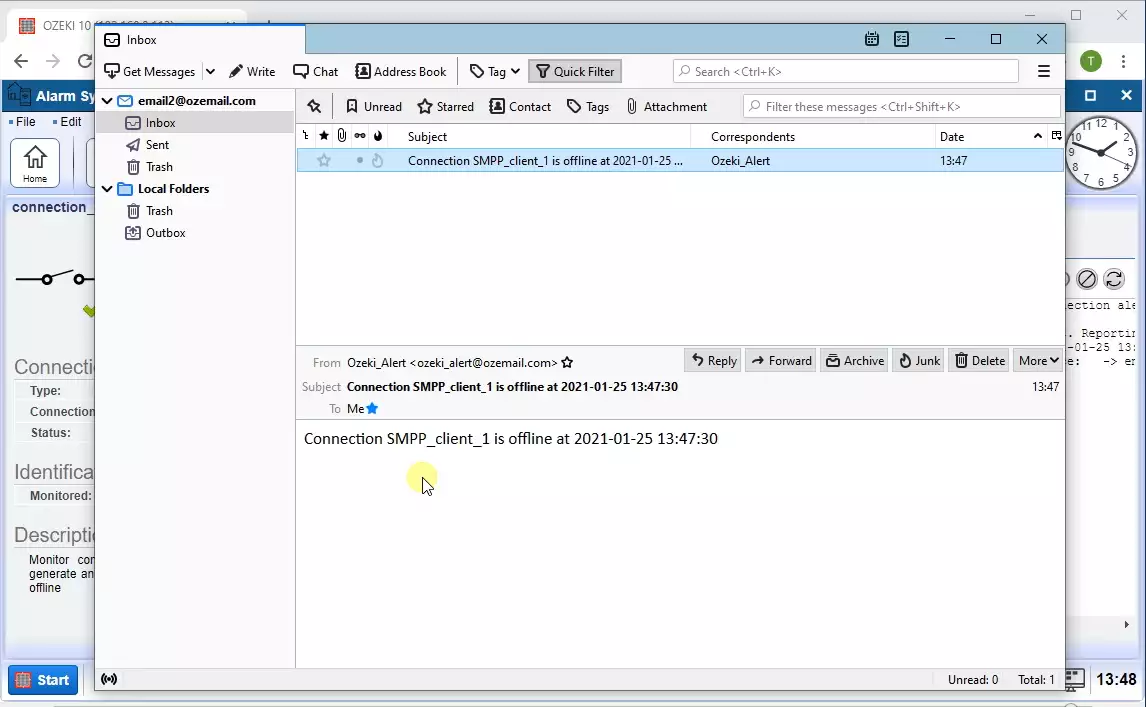Kako poslati e-mail upozorenje ako SMPP veza prestane raditi
U sustavima pružatelja usluga, pouzdanost je vrlo važna. Da biste imali dobar rekord vremena rada, morate biti u mogućnosti brzo otkriti greške. Ovaj vodič pruža informacije o tome kako otkriti ako se veza s pružateljem SMPP usluge prekine i kako poslati e-mail upozorenje u tom slučaju. (Slika 1)
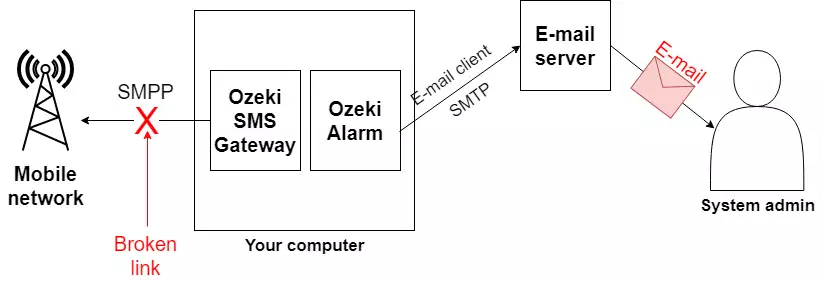
Kako poslati e-mail upozorenje ako SMPP veza prestane raditi (Brzi smjernice)
Da biste poslali e-mail upozorenje ako SMPP veza prestane raditi:
- Pokrenite Ozeki SMS Gateway
- Dodajte novu SMPP klijentsku vezu
- Otvorite Ozeki Alarm System aplikaciju
- Instalirajte izvor upozorenja za vezu
- Postavite E-mail klijentsku vezu
- Dodajte novog SMTP klijenta
- Postavite novo usmjeravanje
- Provjerite zapisnike i e-mail upozorenje
Preduvjeti
Da biste koristili ovu postavku, morate imati najnoviju verziju Ozeki 10 SMS Gateway instaliranu na vašem sustavu, a također morate preuzeti i instalirati Ozeki Alarm sustav. Imajte na umu da verzije Ozeki 10 SMS gatewaya starije od v10.3.78 neće raditi s Ozeki Alarmom.
Preuzmite Ozeki Alarm
Link za preuzimanje: http://www.ozeki.hu/p_4722-ozeki-download.html
Video s uputama za postavljanje
Sljedeći video prikazuje upute za postavljanje. Vidjet ćete da prvo postavljamo SMPP vezu u SMS gatewayu, a nakon toga otvaramo Ozeki Alarm aplikaciju. U Ozeki Alarm aplikaciji postavljamo 'izvor upozorenja' za vezu i usmjeravamo poruke upozorenja s ove veze na e-mail poslužitelj putem SMTP veze.
Korak 1 - Pokrenite SMS Gateway aplikaciju
U našem primjeru prvo kreiramo SMS vezu (SMPP vezu) u Ozeki SMS Gateway aplikaciji. To možete učiniti klikom na ikonu SMS Gatewaya na Ozeki radnoj površini (Slika 2).
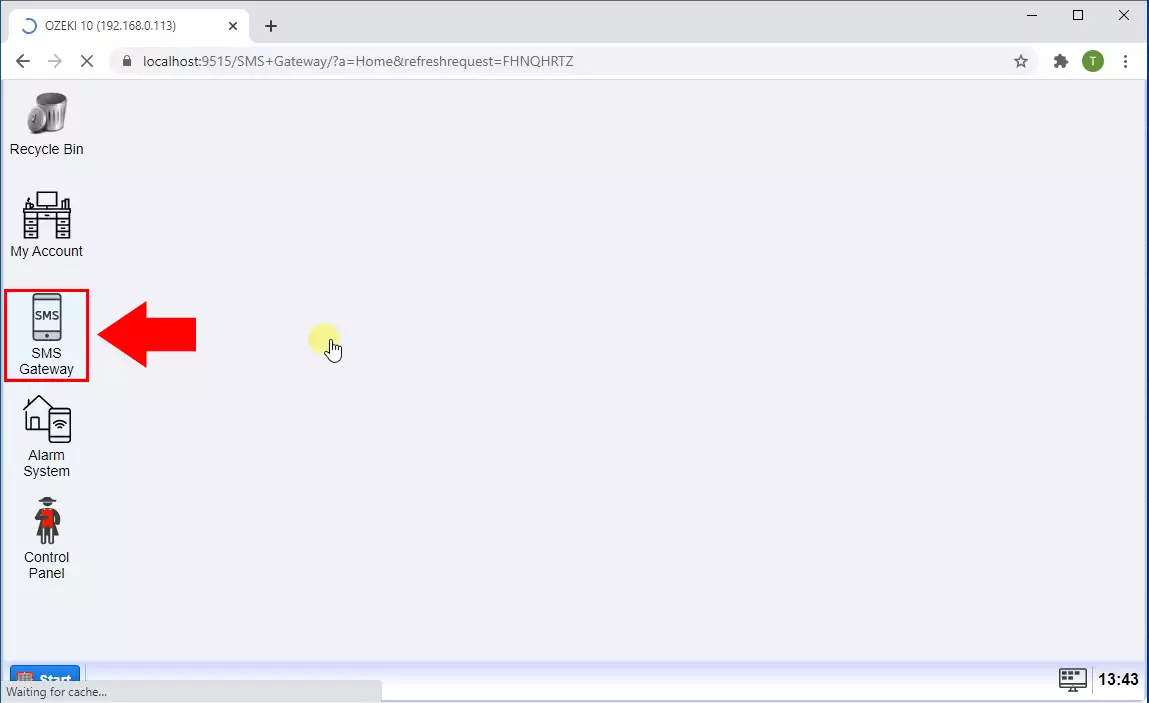
Korak 2 - Konfigurirajte SMPP vezu
Da biste kreirali novu SMPP vezu, morate kliknuti na gumb 'Connect' u upravljačkoj konzoli Ozeki 10 SMS Gateway aplikacije. To će prikazati popis dostupnih protokola. Morat ćete odabrati 'SMPP Client Connection' s popisa i kliknuti na instaliraj pored njega (Slika 3).
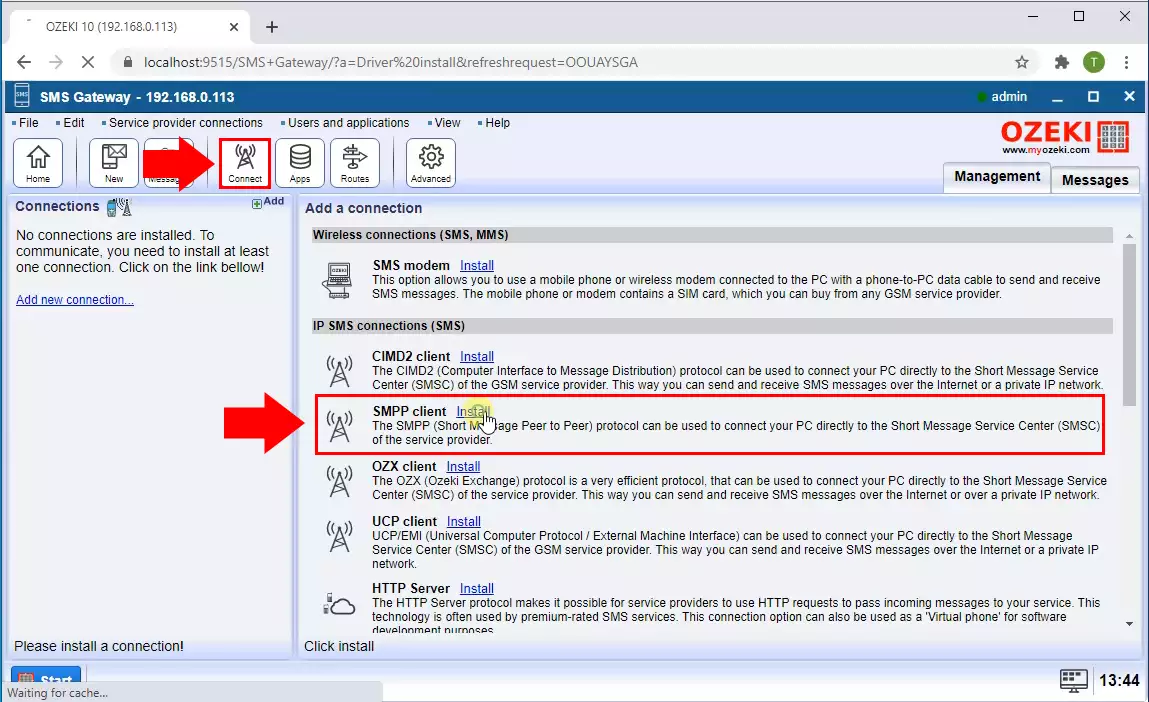
Da biste konfigurirali svoju SMPP vezu, morate navesti naziv hosta i broj porta SMPP usluge, vaše SMPP vjerodajnice i morate navesti telefonski broj povezan s ovom vezom (Slika 4).
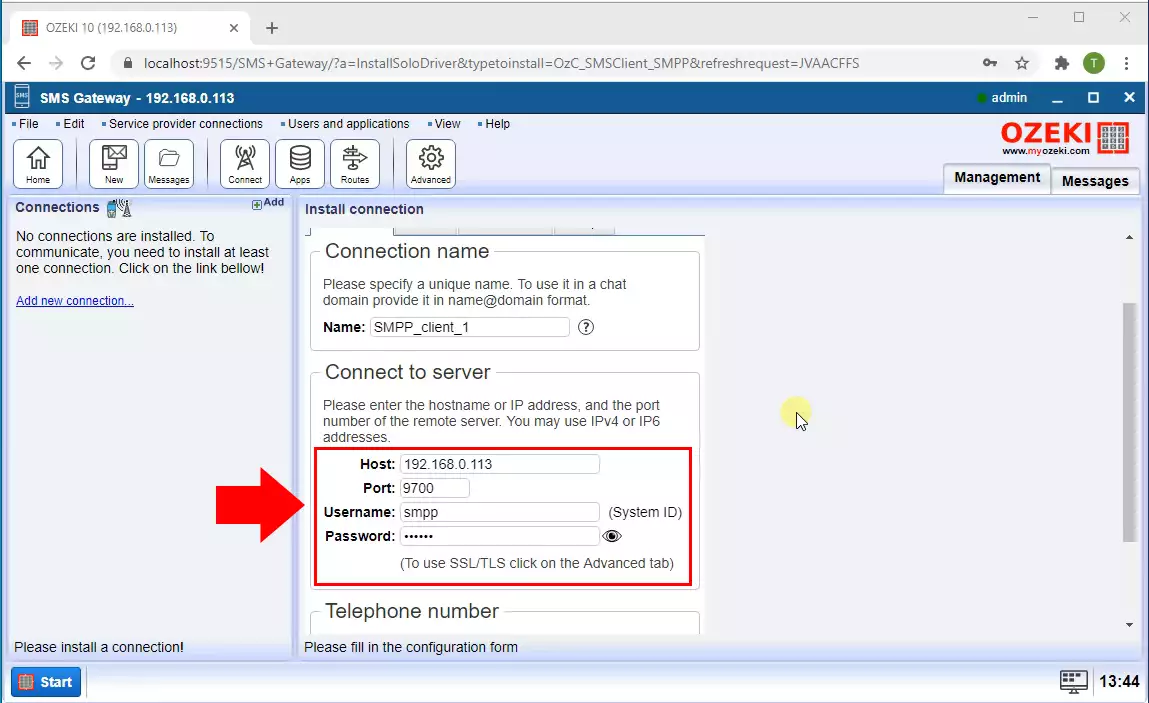
Nakon što je SMPP veza konfigurirana, trebate provjeriti zapisnik SMPP veze kako biste vidjeli je li se sustav ispravno povezao s vašim pružateljem SMS usluga. Ako se sustav ispravno povezao, vidjet ćete zapis "Connection online" u zapisniku (Slika 5).
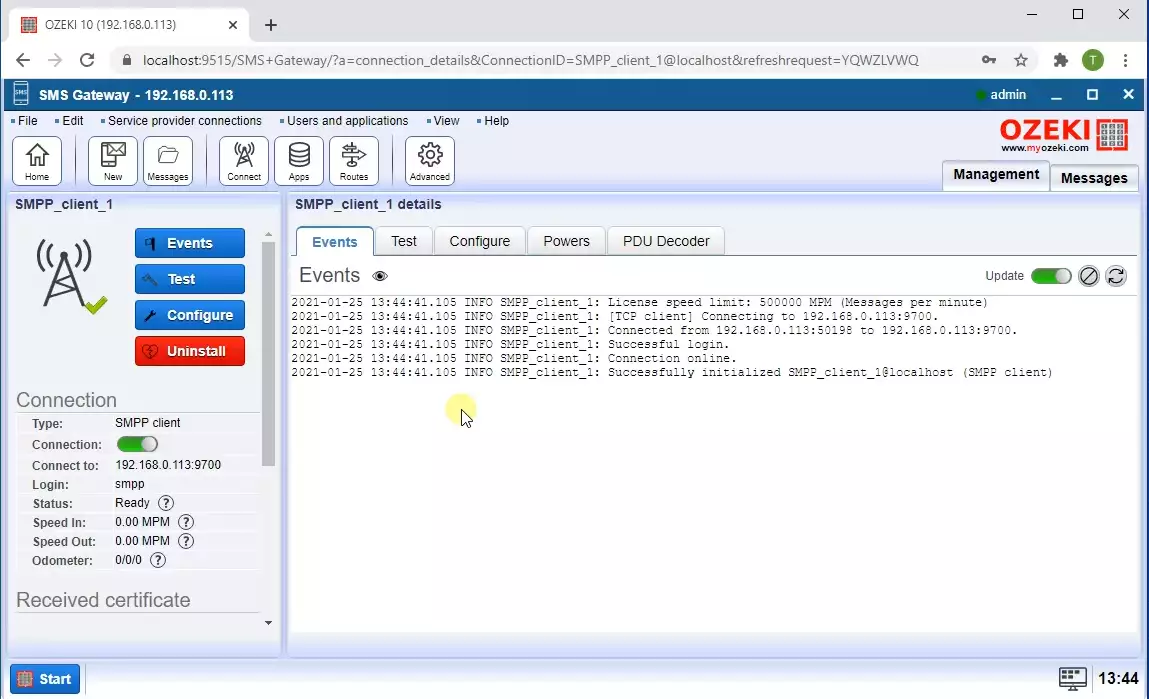
Korak 3 - Otvorite Ozeki Alarm aplikaciju
Pronađite ikonu alarmnog sustava na Ozeki radnoj površini i kliknite na nju. To će otvoriti Alarm System aplikaciju. Alarm System aplikacija ima slično korisničko sučelje kao SMS gateway. Da biste je učinili funkcionalnom, morate kreirati izvor upozorenja, zatim morate kreirati kanal za obavijesti za slanje vaših upozorenja i na kraju ih morate povezati s usmjeravanjem. (Slika 6)
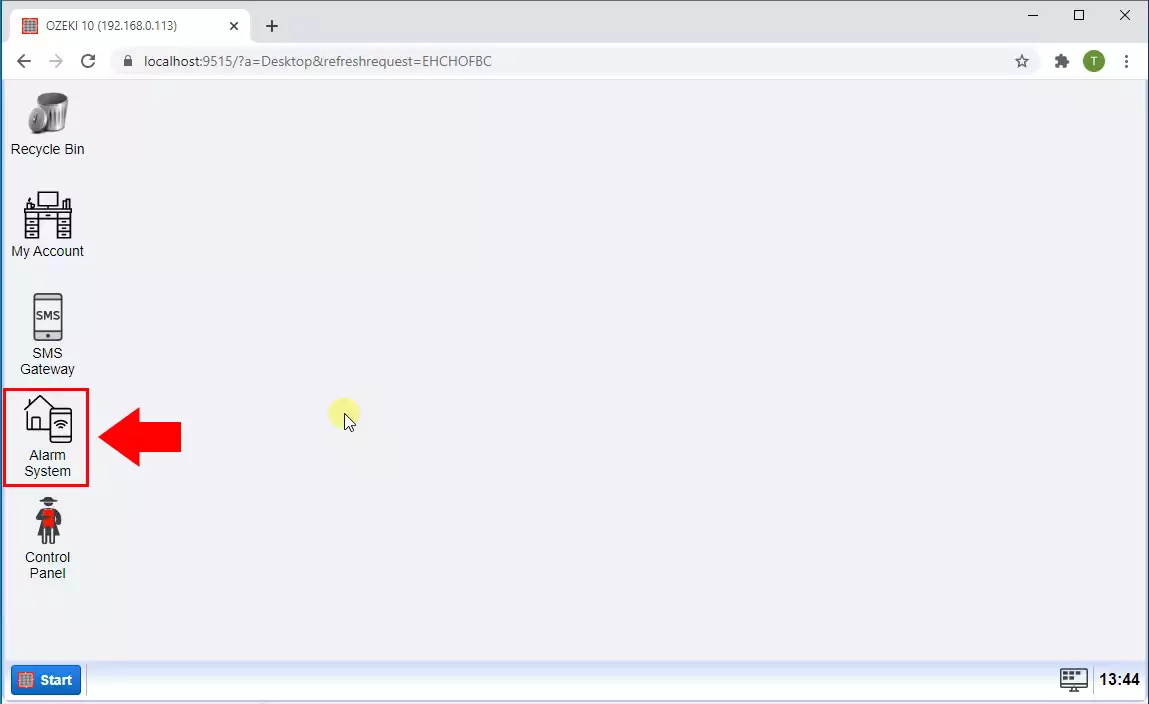
Korak 4 - Kreirajte izvor upozorenja 'Connection alert'
Sljedeći korak je konfiguriranje nadzora veze. Odaberite gumb Sources iz izbornika. Zatim ćete morati odabrati 'Connection alert' s popisa i kliknuti na instaliraj pored njega (Slika 7).
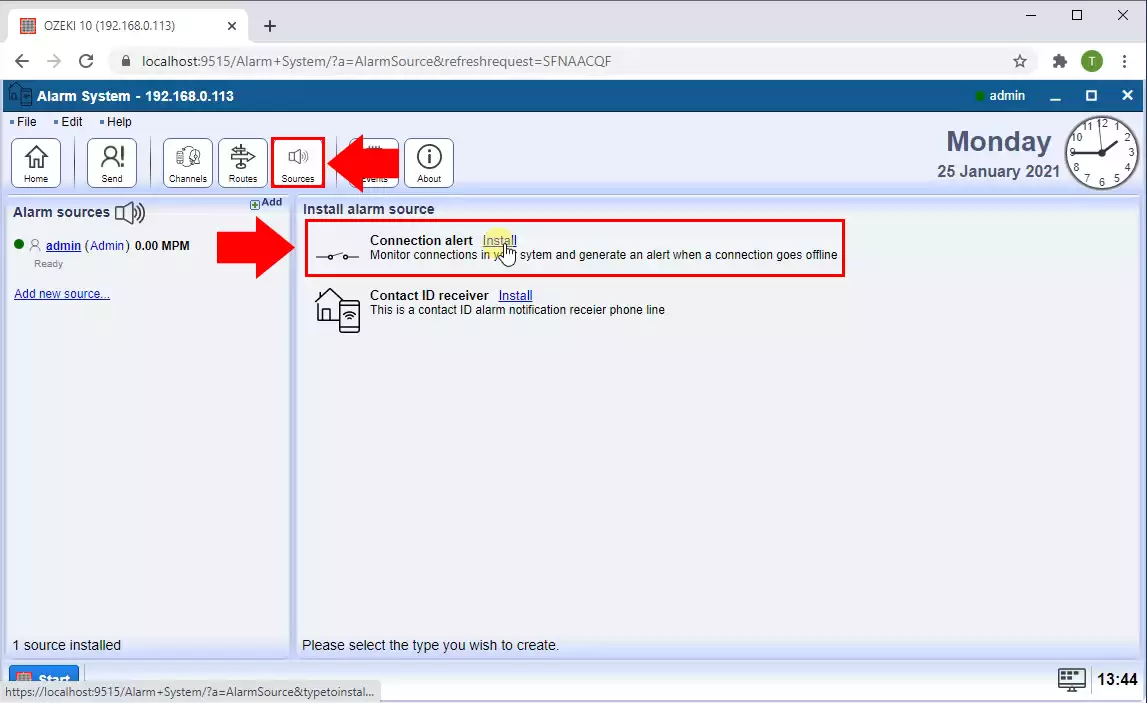
Sada u kartici General odaberite vezu za nadzor s padajućeg popisa kao što možete vidjeti na Slici 8.
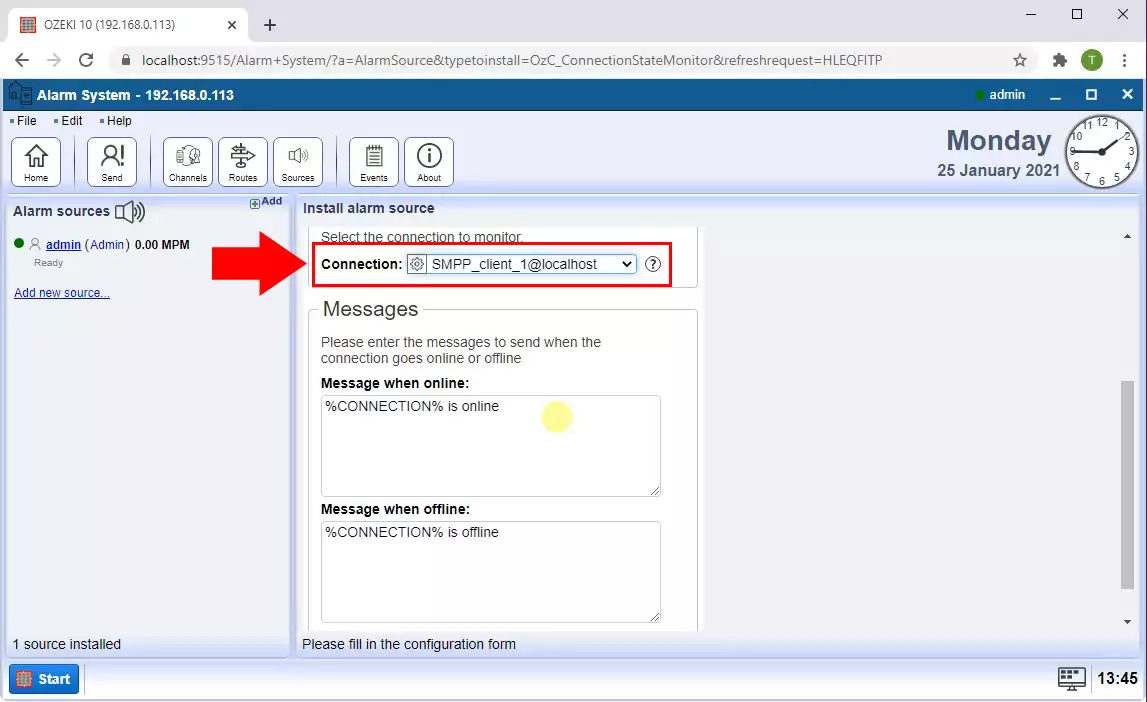
SMTP veza se može instalirati klikom na Kanale u alatnoj traci i odabirom E-mail veza. Ovo će prikazati popis E-mail veza. Odaberite SMTP klijent. (Slika 9)
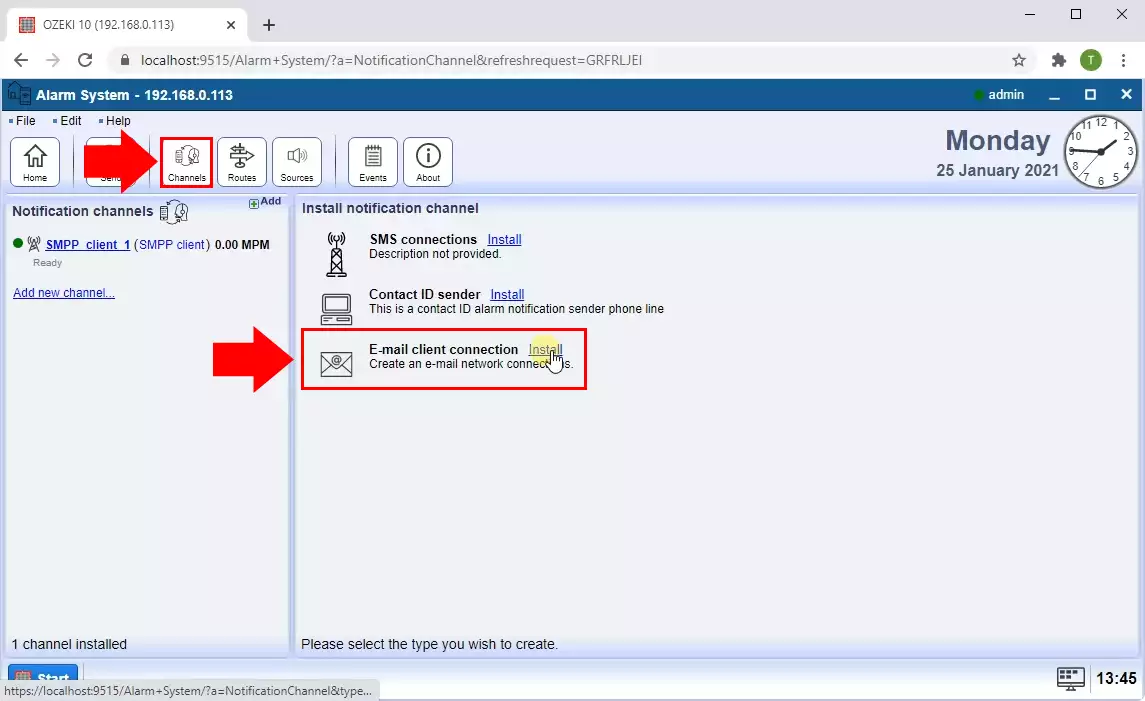
Zatim, kao što možete vidjeti na Slici 10, odaberite SMTP klijent klikom na Instaliraj.
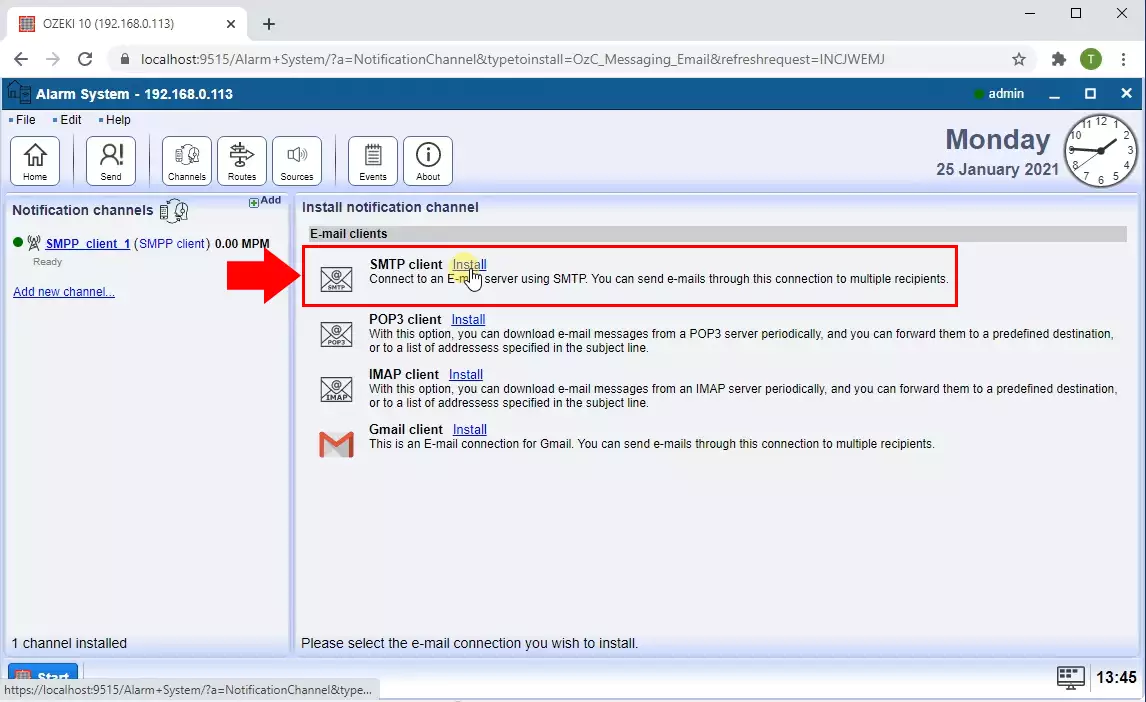
SMTP je internetski standard za prijenos e-pošte. SMTP poslužitelji se koriste za prosljeđivanje odlaznih e-mailova. U odjeljku Pošiljatelj navedite zadanu adresu pošiljatelja, a u odjeljku SMTP poslužitelj unesite IP adresu ili domenu SMTP poslužitelja i broj porta, kao što možete vidjeti na Slici 11. U slučaju da vaš SMTP poslužitelj zahtijeva autentifikaciju, navedite korisničko ime i lozinku. Također možete odabrati SSL vezu ako vaš SMTP poslužitelj ima sigurniju vezu.
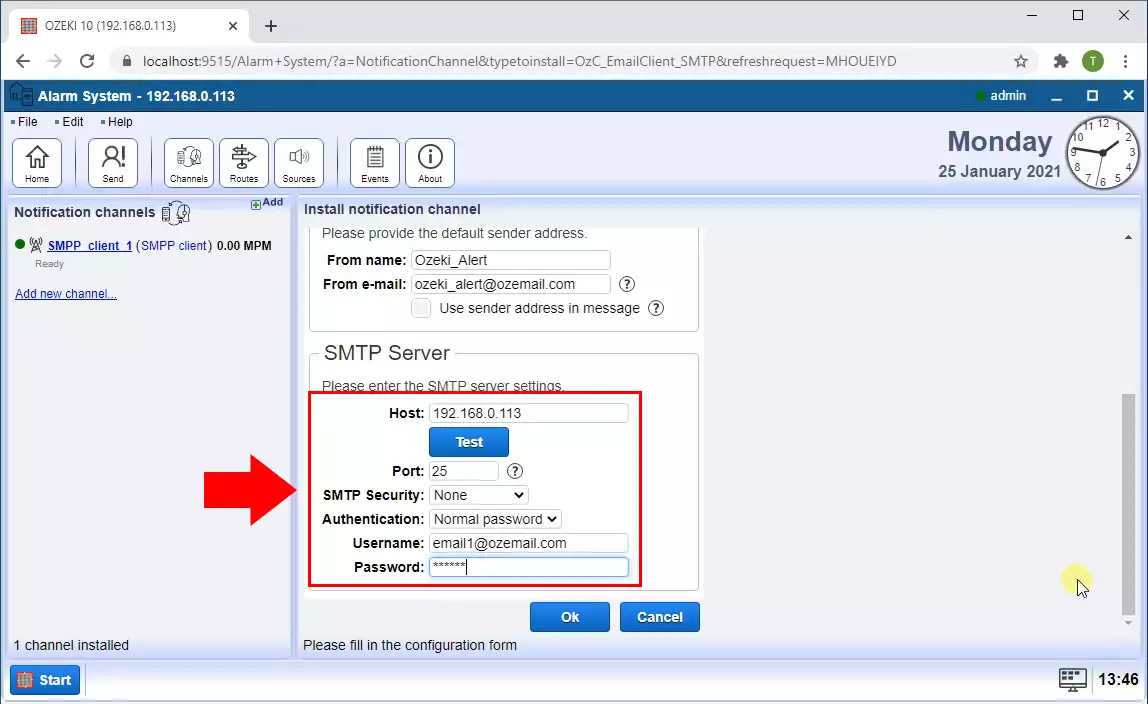
Sada prijeđite na karticu Napredno (Slika 12) i provjerite jesu li e-mailovi poslani na ispravnu adresu. U tekstualnim poljima možete postaviti zadano ime primatelja i adresu.
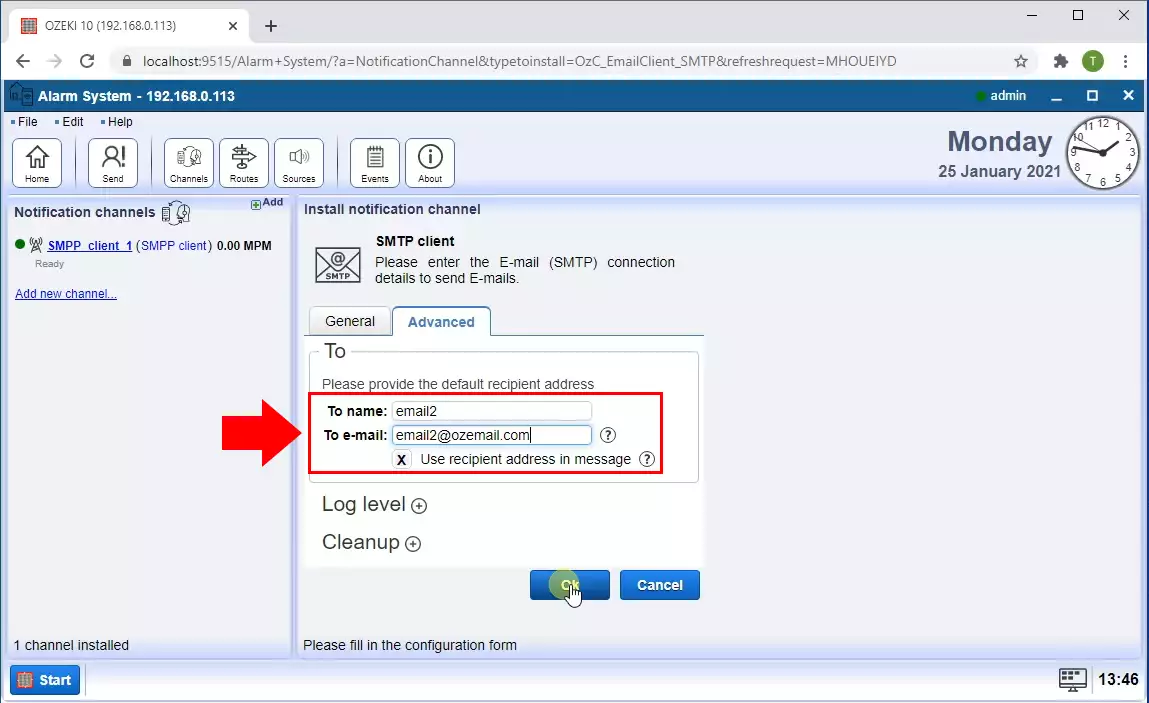
Korak 6 - Povežite izvor alarma s kanalom za obavijesti putem rute
Pravilo usmjeravanja možete dodati klikom na gumb Rute u izborniku Alarmnog sustava. Zatim u Postavkama, za vezu Od, odaberite vezu monitora s koje šaljete upozorenje, a za vezu Do odaberite E-mail vezu putem koje želite poslati upozorenje (Slika 13).
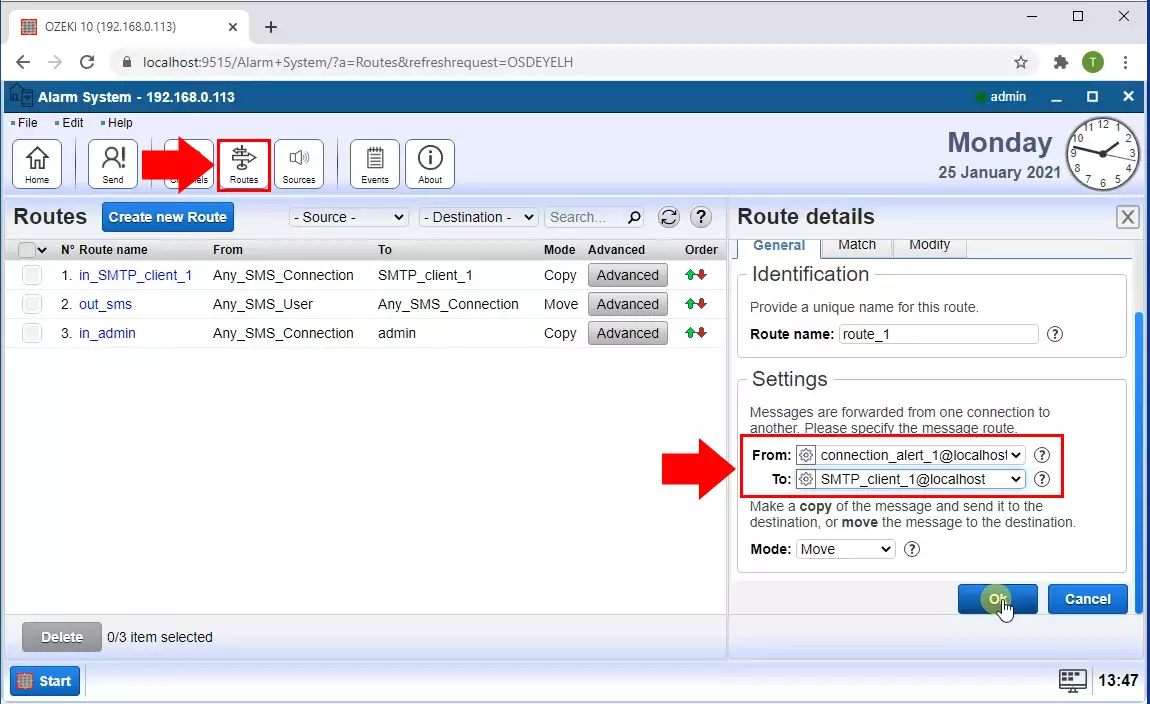
Korak 7 - Pogledajte zapisnik kako biste vidjeli alarm koji se šalje kada veza prestane raditi
Konačno, na kartici Događaji veze za praćenje možete vidjeti ako SMPP veza prestane raditi, obavijest o vezi to primijeti i prvo pričeka neko vrijeme jer očekuje brzo ponovno povezivanje. Zadano je to vrijeme 15 sekundi, ali ga možete promijeniti u naprednom izborniku. Ako se veza ne vrati u tom vremenu, veza za praćenje šalje upozorenje putem SMTP klijenta (Slika 14).
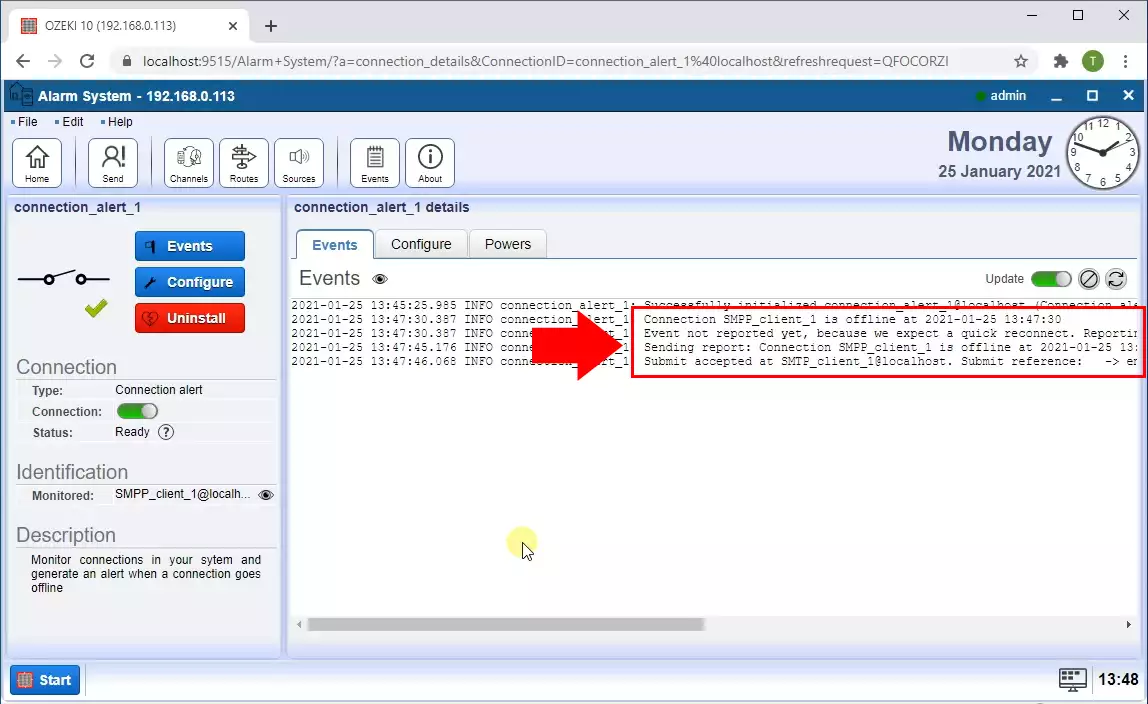
U primateljevu inboxu možete vidjeti da je E-mail upozorenje primljeno kao što pokazuje Slika 15.